3d телевизор samsung ue46f8000at настройка
В телевизоре Samsung на уровне операционной системы существует два меню управления телевизором. Инженерное меню и пользовательское меню.
Инженерное меню Smart телевизора Samsung
Поскольку современный телевизор довольно сложное устройство. Для его управления, настройки и диагностики, а при необходимости и ремонта надо управлять телевизором на уровне первичных команд. Для этого в телевизоре Samsung существует сервисное (инженерное меню). Для входа в инженерное меню надо нажать в определённой последовательности кнопки на пульте управления телевизором. Какую комбинацию кнопок нужно нажать мы расскажем далее.
Что такое пользовательское меню в телевизоре Samsung
Рядовому пользователю доступно пользовательское меню. Это то меню, что вы увидите нажав кнопку меню на пульте управления телевизором. В этом меню доступно только 10% настроек телевизора, и вообще недоступны сервисные команды. Производитель считает, что этого вполне достаточно.
Возможности сервисного меню телевизора Samsung
Сервисное меню телевизора открывает новые возможности для вашего телевизора. Производитель не пишет операционную систему для конкреной модели. OC одна для всех телевизоров, но настройки отличаются в зависимоти от того, в какой телевизор будет установлена конкретная версия операционной системы. А зная как изменить настройки можно например телевизор 7 серии превратить в телевизор 8 серии.
Что вы можете узнать из сервисного меню о телевизоре
- Дату производства телевизора с детализацией до конкретного дня.
- Модель телевизора
- Версию вашего телевизора, эта информация нужна при ремонте, можно определить поставщика комплектующих для сборки телевизора.
- Базовую модель телевизора
- Производителя цифрового тюнера
- Формат настенного крепления
- WiFi регион
- Время сколько проработала панель экрана (проработал телевизор в часах от момента первого включения)
- Год разработки оригинальной версии телевизора
- Стандарты портов
- и много другой информации которая нужна специалисту при диагностике телевизора.
Что можно изменить или протестировать в сервисном меню
Используя сервисное меню можно менять настройки и режимы работы телевизора, а также выполнять тестирование узлов телевизора. Можно с помощью сервисного делать следующее.
- Управлять звуком, включать отключать динамики управлять уровнями сигнала.
- Перевести телевизор в готельный режим, режим магазина и т.д.
- Включать отключать различные модули телевизора
- Отключить режим FRC экрана
- Провести тест экрана используя тестовые таблицы операционной системы.
- Выполнить калибровку экрана
- Выставить баланс белого
- Управлять уровнями основных цветов телевизора.
Как войти в сервисное меню телевизора
Для входа в сервисное меню, надо иметь стандарный пульт управления телевизором (ниже фото стандартного пульта). Стандартный пульт имеет больше кнопок управления, некоторые кнопки задействованы для входа в сервисное меню. Smart пульт для входа в сервисное меню не подходит.
Команды для входа в сервисное меню телевизора Samsung
Возможно у вас не получиться зайти в сервисное меню с первого раза. Сделайте несколько попыток. Для защиты от случайного входа в меню, алгоритм нажатия кнопок регламентирован. Кнопки надо нажимать один раз, время между нажатиями также имеет значение. Для входа в сервисное меню нажимать кнопки надо один раз, не спешить и держать не долго. Нарушение алгоритма нажатия не инициирует запуск сервисного меню. При правильном алгоритме нажатия кнопок светодиод на телевизоре после запуска телевизора будет продолжать мигать, это означает, что телевизор загружает програмное обеспечение. Через 3-7 секунд на экран телевизора будет выведено сервисное меню. Если светодиод включения горит постоянно и сервисное меню не появилось, что то было сделано не так и процедуру входа в сервисное меню надо повторить.
Вид сервисного меню телевизора Samsung
В зависости от изготовителя основной платы телевизора и региона, существует несколько вариантов входа в сервисное меню телевизора Samsung. Например вариант номер один подходит для телевизоров произведёных в Европе, вариант номер два, подходит для телевизоров произведённых для США, Канады, Мексики. Все манипуляции для входа в меню необходимо производить при выключенном телевизоре (в дежурном режиме). Завершение вызова сервисного меню всегда нажатие кнопки Power (включить/выключить телевизор).
Способ 1 вызова сервисного меню
Способ 2 входа в сервисное меню
Выключите питание. На пульте дистанционного управления нажмите Mute, а затем 1, 8, 2 и Power
Способ 3 входа в сервисное меню
Когда телевизор находится в режиме ожидания, нажмите DISPLAY, P.STD, MUTE, POWER на пульте дистанционного управления.
Способ 4 входа в сервисное меню
Когда телевизор находится в режиме ожидания, нажмите последовательно SLEEP, P.STD, MUTE, POWER на пульте дистанционного управления.
Способ 5 входа в сервисное меню
Когда телевизор находится в режиме ожидания, нажмите DISPLAY, MENU, MUTE, POWER на пульте дистанционного управления.
Способ 6 входа в сервисное меню
На пульте нажмите Mute, затем последовательно нажмите 1, 1, 9.
Управление настройками завершение работы с сервисным меню телевизора Samsung
При изменении настроек телевизора, новые настройки применяются незамедлительно и не требуют дополнительного подтверждения. Для перехода между пунктами меню, а также для изменения параметров используются кнопки движения курсора на пульте дистанционного управления. Для входа в конкретное меню надо нажать ввод, выход из подпункта меню return. Для выхода из сервисного меню надо выключить телевизор.
Я изменил настройки в сервисном меню, телевизор не включается, что делать
Довольно распространённая ситуация, сервисное меню для специалистов, которые понимают, что делают. При неправильном выборе настроек вполне может случиться, что телевизор перестал включаться. Если у вас случилась ситуация, что при изменении настроек телевизора происходит;
- при включении телевизор постоянно перегружается
- появляется логотип Samsung, а потом чёрный экран
- несколько раз моргает светодиод включения, а потом выключается, телевизор не работает.
Почему так происходит, попытаемся объяснить. А сделать самостоятельно практически ничего нельзя, так как проблема на уровне операционной системы. Правильное решение, это восстановление операционной системы в сервисном центре.
Телевизор, это смартфон с определённой модификацией операционной системы. OC надо записать в память микросхемы постоянной памяти и при включении телевизора операционная система будет считана и загружена.
Так вот OC одинакова для всех телевизоров, но настройки могут кардинально отличаться. Например в настройках может быть выставлен тип экрана, при изменении этой настройки телевизор может не работать. Если в настройках установлен неправильный параметр, то при загрузке, OC зависает или происходит бесконечный рестарт.
Восстановление OC телевизора, сброс памяти в телевизоре Samsung
Поскольку при изменении настроек в сервисном меню, информация записывается в микросхему постоянной памяти, при установке критично неправильного параметра, будет утерян доступ к сервисному меню. Для восстановления работоспособности телевизора надо обнулить информацию в микросхеме памяти, это можно сделать только физически, закоротив соответствующие выводы микросхемы. После этой процедуры информация записанная в микросхему будет стёрта.
После этого надо заново установить операционную систему на телевизор. В зависимости от инженерных решений при проектировании телевизора, может быть применена компоновка, когда основная OC записана на одной микросхеме, а все изменения в процессе эксплуатации пишутся на другую микросхему, при стирании памяти микросхемы содержащей второстепенные параметры, телевизор возобновит работу записав новые параметры по умолчанию. А если вся информация в том числе и сама операционная система в одной микросхеме, тогда надо записать заново, нужную версию операционной системы в память микросхемы. Это довольно сложно требует наличия соответствующих навыков и оборудования.

report this ad

У вас есть вопрос о Samsung UE40F8000AT или вам нужна помощь? Задайте его здесь. Полно и четко опишите проблему и сформулируйте свой вопрос. Чем больше вы сообщите о проблеме или вопросе, тем легче будет производителю Samsung UE40F8000AT вам ответить.
Завис телик нехочет включаться при включении постоянно мигает старт тв
Содержание
О Samsung UE40F8000AT
Посмотреть инструкция для Samsung UE40F8000AT бесплатно. Руководство относится к категории LED-телевизоры, 1 человек(а) дали ему среднюю оценку 9.6. Руководство доступно на следующих языках: русский. У вас есть вопрос о Samsung UE40F8000AT или вам нужна помощь? Задайте свой вопрос здесь
Технические характеристики Samsung UE40F8000AT
| Бренд | Samsung |
| Модель | UE40F8000AT |
| Изделие | LED-телевизор |
| Язык | русский |
| Тип файла |
| Диагональ экрана | 40 " |
| Тип HD | Full HD |
| Разрешение экрана | 1920 x 1080 пикселей |
| Яркость дисплея | - cd/m² |
| Время отклика | - ms |
| Тип LED подсветки | - |
| Динамическая контрастность (маркетинговое обозначение) | Mega Contrast |
| Собственное форматное соотношение | 16:9 |
| 3D | Да |
| 2D-3D конвертер | Да |
| Встроенные колонки | Да |
| Управление движением | Да |
| Функции часов | Да |
| Функция распознавания лица | Да |
| Встроенная камера | Да |
| Батарейки в комплекте | Да |
| 3D-очки в комплекте | Да |
| Количество 3D очков | 4 |
| Тип тюнера | Аналоговый и цифровой |
| Система аналогового формата сигнала | - |
| Система цифрового формата сигнала | DVB-C,DVB-S2,DVB-T2 |
| Автоматический поиск канала | Да |
| Количество колонок | - |
| Номинальная RMS-мощность | 40 W |
| Встроенный сабвуфер | Да |
| Технологии декодирования аудио | Dolby Digital Plus,Dolby Digital Pulse |
| Аудио декодеры | Dolby Digital |
| Электронный телегид (EPG) | Да |
| Экранное меню (OSD) | Да |
| Картинка-в-картинке | Да |
| Таймер засыпания | Да |
| Таймер включения/выключения | Да |
| Голосовое управление | Да |
| Местное затемнение | Нет |
| Функция телетекста | Да |
| Технология обработки изображения | Samsung Wide Color Enhancer |
| BD Wise | Да |
| Запись на носитель USB | Да |
| Ширина (без подставки) | 900.2 mm |
| Глубина (без подставки) | 34.9 mm |
| Высота (без подставки) | 525 mm |
| Вес (без подставки) | 10300 g |
| Ширина с подставкой | 900.2 mm |
| Глубина с подставкой | 235 mm |
| Высота с подставкой | 559 mm |
| Вес (со стойкой) | 11200 g |
| Ширина упаковки | 995 mm |
| Глубина упаковки | 200 mm |
| Высота упаковки | 616 mm |
| Масса брутто | 13100 g |
| Пульт дистанционного управления | Да |
| Настольная подставка | Да |
| Инструкция | Да |
Похожие руководства по эксплуатации
Часто задаваемые вопросы
Ниже приведены самые часто задаваемые вопросы о Samsung UE40F8000AT.
Оптимальное расстояние для просмотра телевизора Samsung зависит от размера экрана. Как правило, оптимальным расстоянием просмотра телевизора считается примерно 2,4 длины диагонали телевизора.
Если на телевизоре нет сигнала, выполните следующие действия: - Убедитесь, что телевизор настроен на правильный источник. - Проверьте правильность подключения ТВ-ресивера через вход HDMI или SCART.
Размер LED-телевизор обычно выражается в дюймах, 1 дюйм — 2,54 сантиметра. Под размером понимается размер диагонали LED-телевизор, поэтому экран необходимо измерять от нижнего левого угла к верхнему правому.
Да, Bluetooth - универсальный метод, позволяющий различным устройствам, оснащенным Bluetooth, подключаться друг к другу.

Бренд Samsung насчитывает сотни моделей телевизоров, но сделаем акцент на девайсы с поддержкой цифрового вещания. В таблице представлены модели, расположенные также по увеличению диагонали панели.
| Модель | Диагональ | Тип |
| LT19C350EX | 19 | ЖК |
| 19H4000 | 19 | ЖК |
| LT22C350EX | 22 | ЖК |
| UE22H5610 | 22 | ЖК |
| LT23C370EX | 23 | ЖК |
| T24D590EX | 24 | ЖК |
| UE24H4070 | 24 | ЖК |
| T27D390EX | 27 | ЖК |
| T27D590EX | 27 | ЖК |
| UE28H4000 | 28 | ЖК |
| T28D310EX | 28 | ЖК |
| UE32EH5007 | 32 | ЖК |
| UE32ES5507 | 32 | ЖК |
| UE32H4000 | 32 | ЖК |
| UE37ES6710 | 37 | ЖК |
| UE39F5000AK | 39 | ЖК |
| UE40H4200 | 40 | ЖК |
| PS43E497B2 | 43 | Плазма |
| UE46F5000AK | 46 | ЖК |
| UE48H4203 | 48 | ЖК |
| UE50ES5507 | 50 | ЖК |
| PS51E497B2KXRU | 51 | Плазма |
| PS51E537A3 | 51 | Плазма |
| UE55F6100AK | 55 | ЖК |
| PS60F5000AK | 60 | Плазма |
| UE60F7000AT | 60 | ЖК |
| PS64F8500AT | 64 | Плазма |
| UE65F8000AT | 65 | ЖК |
| UE75F6300 | 75 | ЖК |
| UE78HU9000 | 78 | ЖК |
| UE105S9 | 105 | ЖК |
Настройку можно сделать вручную и автоматически.
Автоматический поиск
Если у вас современный телевизор со Smart TV, то настройка каналов займёт не больше 15 минут.
Единственное, интерфейс каждой модели может отличаться, но алгоритм настройки идентичный. Смарт-ТВ позволяет пользоваться телевизоров с быстрой подачи интернета. Таким образом можно скачать приложение с каналами, либо на большом экране воспользоваться социальными сетями или посмотреть любой фильм, который не идёт по телевизору, а посмотреть хочется.
Для подключения у вас в комплекте будет специальная антенна, с помощью которой будет производиться поиск цифровых каналов. При правильной настройке адаптер получает сигнал от антенны и добавляет определённое количество цифровых каналов в меню вашего телевизора.
Автонастройку следует производить по следующему алгоритму:

Необходимо провести оценку качества автоматической настройки телевизора.
Ручной поиск
Внимание, если какие- то каналы не отвечают, можно попробовать повторить процедуру автоматической настройки, либо провести настройку цифрового вещания вручную.
Алгоритм настройки следующий:
Подробное описание с изображениями можно посмотреть по видео
Настройка старых моделей
Современные телевизоры оснащены внутренней приставкой формата DVB-T2. Модели, выпущенные ранее 2012 года в составе конструкции, имеют приставку формата DVB-T, это та же разновидность приставки, но это не позволяет им принимать сигналы современного цифрового вещания. Для таких устройств придётся приобрести специальную приставку с набором основных функций. Стоимость не кусается, около тысячи рублей. Среди приставок, есть и подороже, с расширенным функционалом и выходом в интернет, что делает это приставку smart- девайсом.
Для настройки и дальнейшего просмотра цифрового телевидения необходима ДМВ-антенна. Если таковая отсутствует, её необходимо приобрести. Располагаться она может как в комнате, так и крепиться на балконе или крыше.
Если недалеко от вашего дома находится телевизионная мощная вышка, то вам будет достаточно иметь комнатную антенну. Но при более удалённом расположении от источника сигнала, приобретать антенну следует с усилителем и размещать таковую необходимо как можно выше. Так, вы максимально улучшите подачу сигнала на ваш телевизор и приём цифровых каналов будет идти более уверенно, без заминок.
После подключения приставки к телевизору, её необходимо настроить. Включите на телевизоре кнопку, активирующие пользовательское меню приставки, например, AV, HDMI, VIDEO.
Как добавить местные каналы
После перехода на цифровое телевидение с базовым пакетом в 20 каналов, многие потеряли доступ к местному телевещанию. Как одновременно с цифровым просмотром иметь доступ к местным новостям и местным программам?
Как настроить порядок каналов
Изменить установленный порядок телеканалов можно только если это было результатом автонастройки телевизора. Если же закономерность выставила компания оператора, то отменить или изменить это действие невозможно.
Для настройки собственной закономерности каналов необходимо:
Повторяйте пункты 6 и 7 по отношению к остальным каналам.
Как смотреть цифровое ТВ без антенны
Казалось бы, атрибуты для просмотра цифрового ТВ итак незамысловаты, но есть вариант подключения к цифровым каналам и без антенны. Это возможно:
- С помощью использования IPTV доступа;
- Используя автотюнер;
- При скачивании телеканалов в Смарт ТВ.
Каждый из перечисленных вариантов просмотра цифрового ТВ без наличия антенны имеет свои особенности. Например, для просмотра IPTV нужно выбрать провайдера, зарегистрироваться на его официальном сайте, определиться с пакетом услуг и следовать инструкциям, которые выдаст устройство. Такой вариант не требует дополнительных покупок, антенн. Потребуется лишь выход к смарт ТВ и бесперебойный доступ в интернет через кабель или по сети Wi-Fi.
Пользование таким интерактивным телевещание допустимо при наличии хорошей скорости интернета. В противном случае, программы будут регулярно зависать в связи со скачками интернета.
Для получения доступа к телевещанию нужно подключить HDMI провод — к телевизору, после чего вручную настроить телеканалы по алгоритму выше. В отличие от просмотра IPTV, здесь отсутствует абонентская плата и доступно небольшое количество каналов.
Ну и при скачивании каналов при работе Смарт- ТВ. В данной ситуации вам понадобится только интернет. Активируете приставку путём подключения к телевизору. В основном, у всех приставок аналогичный магазин как у пользователей Android- Play Market. Там можно выбрать приложение, отображающее все каналы. Хорошее приложение Лайт HD TV
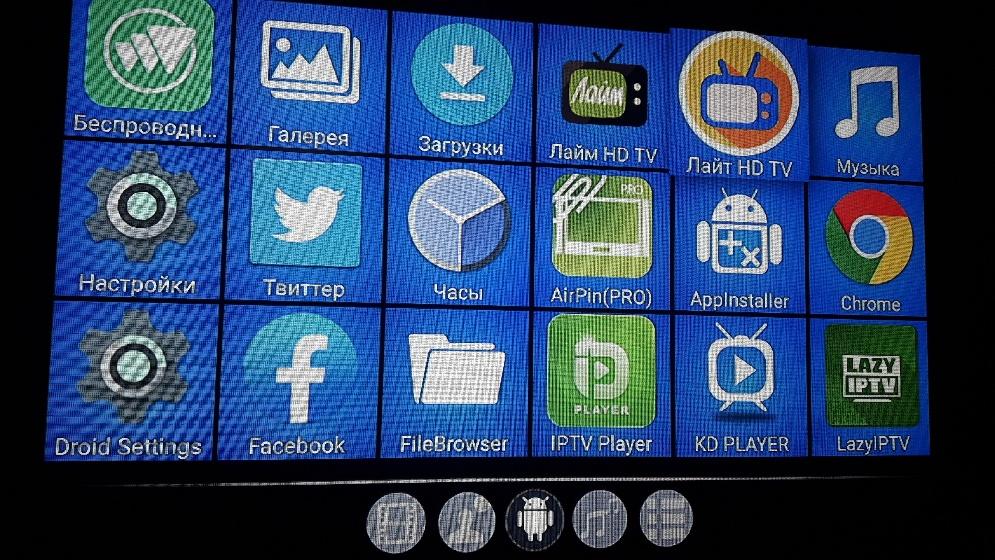
В этой программе вещания достаточно большое количество каналов на любой вкус.
Возможные проблемы и пути их решения
Несмотря на цифровизацию телевидения, высокое качество изображения и широту звуковых функций, сложности при подключении, просмотре всё же могут возникнуть и телевещание может зависать и вовсе оказаться недоступны.
Пропал цифровой сигнал. Нужно определить почему это произошло. Вот несколько возможных причин возникновения подобных неполадок:
- прекращение подачи или принятия сигнала;
- профилактичекие работы на линии;
- погодные условия;
- неисправности в работе оборудования.
Для того, чтобы понять почему вещание телепрограмм перестало срабатывать, нужно узнать исходную причину неполадок.
- Проверьте, что устройство располагается в месте поиска и преобразования хорошего и качественного поглощения телевизионного сигнала. Если телевизор показывал телепрограммы без заминок, а затем резко прекратил вещание, то скорее всего антенна подключена некачественно, либо сместилась за счёт любого воздействия и при любом колебании выдаёт подобные ошибки.
- Если, проверив всё и убедившись в грамотной установке антенны, вещание не восстановилось, нужно узнать ведутся ли профилактические работы на линии. Об этом можно узнать на сайте телевещателя, где должен быть расположен график проведения профилактических и ремонтных работ. Или же позвоните по номеру вашего оператора, обслуживающего ваше вещание или же в компанию по обслуживанию вашего дома.
- При проведении профилактических работ происходит отключение второго разъёма для поиска сигнала и прекращается сбор необходимой информации для вещания, потом трансляцию прекращают на некоторое время. О сроках проведения профилактических работ можно по телефону ремонтных служб. Сейчас на большей части российской территории для телевещания используется лишь один пакет. Поэтому, если вещание отключилось, второй мультиплекс не сработает.
- Ремонтные работы могут также быть связаны с неблагоприятными погодными условиями. Гроза, молния, сильные порывы ветра могут затронуть общую вышку раздачи сигнала. Но недостаточно затронуть общую вышку. Наружные антенны более подвержены напастям природы. В этом случае ухудшается качество картинки и звука, изображение отображается квадратиками или же сигнал может отсутствовать совсем. Но полного отключения сигнала произойти не может. Чтобы повысить уровень изображения и звука, зайдите в настройки и повысьте уровень поиска сигнала. Картинка восстановится, но полностью исправится по окончании плохой погоды.
Иногда, отсутствие картинки связано с неисправностью оборудования: антенной или приставкой. О такой поломке вам подскажут прерывистое изображение и низкое качество звука. Такая неисправность может привести к полному отсутствию картинки.
Если дело в антенне
Если дело в антенне, то нужно убедиться в правильном направлении её, то есть на вышку. Такая проблема чаще всего бывает у антенн, расположенных снаружи дома, так как они больше подвержены ветру, любым неприятностям погоды и могут менять своё направление или же быть повреждены.
Приставка
Приставка. Выявить неисправность приставки можно по световому сигналу. Во время включения специальная кнопка зажигается зелёным светом или горит еле тусклым зелёным цветом. Если во время нажатия кнопок с пульта никаких действий не происходит и диод не мерцает, то неисправной является приставка. Её необходимо переподключить, вытащив провода из разъёмов или же поменять на другую и проверить подачу цифрового сигнала. Возможные проблемы с приставкой:
- Вещание телепрограмм может отсутствовать из-за устаревшей версии ресивера, которую нужно обновить;
- Некачественная начинка и программное обеспечение приставки также может стать причиной отсутствия сигнала. Чтобы обновить устройство, лучше обратиться к профессионалам, там, как раз, вам и назовут истинную причину неполадок
- Отсутствие сигнала или остановка вещания может возникнуть из-за самопроизвольного сброса настроек. Для исправления проблемы нужно убедиться в правильности приёма телесигнала и выполнить новый поиск телеканалов вручную.
Обобщая, процесс настройки телевизора и цифрового вещания без антенны не требует особых навыков и временных затрат.
Настройка IPTV с проводной сетью требует скоростного интернет-подключения приставки или телевизора. При беспроводном подключении, потребуется выбрать действующую сеть, ввести пароль и подключиться к ней, главное, чтобы уровень этого сигнала был достаточно высок.
Проверить график профилактических работ;
Проверить поиск каналов. В случае сброса телепрограмм, запустить автопоиск заново;

Любительский

Привет всем.
Хотел бы сегодня поговорить о Samsung F8000, почему-то очень мало выкладывают обзоров про телевизоры, а мне очень хотелось прочитать обзор, когда я покупал этого красавца.
Дизайн.
После распаковки, дизайн Samsung F8000 мне лично очень понравился, одна подставка чего стоит - выгнутая в форме полумесяца, состоящая из цельного метала, хотя и не очень практично, (нельзя, например, повернуть как вам удобно) зато красиво.

Теперь сам телевизор, ультратонкими формами сейчас никого не удивишь, и Samsung сам начал гонку за самую тонкую рамку, и я так думаю, что в данный момент дошли до придела. По отделки стоит поговорить, окантовка вокруг выполнена из материала похожего на алюминий, а вот нижняя часть которая заходит немного на лицевую сторону экрана, изготовлена из полированного металла и логотипа, который подсвечивается, что смотрится очень эффектно.

А если посмотреть на телевизор с разных углов, рамку почти не видно вообще, что придает объемность экрану, за счет этого телевизор выглядит ультратонким и делают его дизайнерским.
В общем, внешний вид очень радует глаз. Даже странно, что их ругают за скучный дизайн, но это касается смартфонов, взяли бы да пригласили тех людей которые проектируют дизайн для телевизоров, и все было бы просто супер. Извините за лирическое отступления.


Интерфейс, управление и функциональность
Набор интерфейсов хорошо отражает современную реальность. Аналоговых интерфейсов не много, и все они вынесенные наружу. Сэкономили место и все отдали цифровым интерфейсам, HDMI здесь 4 штуки, и этого, я думаю вполне достаточно обычному обывателю. Здесь установили двойную систему цифрового тюнера, поддерживающего стандарты DVB-T2, DVB-C и DVB-S2, а еще он умеет принимать два канала одновременно, не зависимо друг от друга, что дает возможность смотреть один канал, а другой, например, записать или смотреть на смартфоне - очень удобная штука, сам постоянно пользуюсь.


К разъемам USB можно подключать внешний накопитель и проиграть почти любой медиа-файл, плеер может проигрывать почти все форматы, как указано в спецификации, но иногда спотыкается на самом простом пакете. Встроенный Wi-Fi адаптер, который работает в двух диапазонах как 2,4 ГГц, так и 5 ГГц, что кстати не указано ни где и это минус. Например, я столкнулся с выбором роутера и не знал какой подойдет, пришлось мучить службу поддержки, и то, они сразу это не могли сказать пока не перевели звонок на техников. Чуть не забыл, DLNA-клиент раз мы говорим о Wi-Fi, позволяет быстро организовать беспроводной поток с домашним медиа сервером.

В комплекте есть пульт абсолютно нового образца, к которому еще надо привыкнуть, у него вместо привычных нам кнопок - тачпад, громкость, каналы, и еще некоторое управление осталось по-старому. А остальное меню вывели на экран телевизора в нижнем левом углу, всплывает такой виртуальный пульт на котором все остальные команды, пользуясь тачпадом можно выбрать, я лично не сразу привык хотя и люблю такие вещи.




Smart Interaction 2.0
Распознавание голоса и жестов, работает не очень, иногда игнорирует голосовые команды, а вот жесты вроде нечего – работают хорошо, даже можно сказать что точно. Думаю, что скоро наступит время, когда голосовые команды и жесты будут работать полноценно и нами будет управлять Скайнет, шучу


Samsung Smart TV 2.0




И в заключении про Smart TV, есть возможность обновления модулям Smart Evolution Kit-2000, который уже продаётся.

Звук
Дизайн очень тонких телевизоров не может обойтись без компромиссов, как и у всех, звук не очень радует, но это их особенность, хотя в спецификации так красиво написано. Если вы действительно хотите получить хороший звук, то вам придется добавить немного денег и купить дополнительную систему, которых в данный момент очень много и на любой вкус.

Изображения

Замечательная модель, в которой собрано много умных технологий. В свою очередь, отличное качество, достойное изображение, не плохой звук для рядового пользователя, возможность подключения всевозможных гаджетов и многое другое, позволяют смело рекомендовать всем, кто ищет универсальный ЖК-телевизор для эфирного ТВ и домашнего кинотеатра.
Я выбор сделал, и не жалею, хоть и не так уж дёшево он стоит.
Читайте также:


